Savet: Saznajte više o funkciji Microsoft Forms ili počnite sa radom odmah i kreirajte anketu, test ili upitnik. Želite naprednije brendiranje, tipove pitanja i analizu podataka? Isprobajte Dynamics 365 korisnički glas.
Ako napravite obrazac u programu OneDriveza posao ili školu , SharePoint Online, Excelza veb , Microsoft Teamsili pomoću Veb segmenta Microsoft Forms, možete da izaberete stavku Otvori u programu Excel da biste nabavili Excel radnu svesku koja se automatski skladišti u sistemu OneDrive za posao ili školu ili SharePoint Online. Ova radna sveska sadrži podatke koji se uživo povezuju sa obrascem i svi novi podaci odgovora u obrascu videće se u radnoj svesci.
Nabavite novu radnu svesku sa ažuriranim podacima
U slučaju da se izgubi veza uživo sa podacima, i dalje možete preuzeti najnovije podatke odgovora i sinhronizovati ih sa novom radnom sveskom.
Napomena: Ova funkcija je dostupna samo Office 365 Education i Microsoft 365 Apps za manje firme korisnika. Da biste preuzeli najnovije podatke o odgovoru i sinhronizovali ih sa novom radnom sveskom, prijavite se pomoću poslovnog ili školskog naloga.
-
U obrascu na kartici Odgovori izaberite stavku Još opcija u

-
Izaberite stavku Sinhronizuj sve odgovore sa novom radnom sveskom.
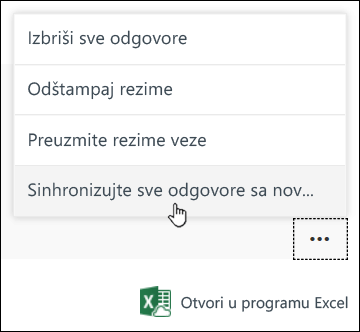
Nova radna sveska će se otvoriti u programu Excel sa najnovijim odgovorima. Ova nova radna sveska biće uskladištena pored originalne radne sveske na OneDrive za posao ili školu ili SharePoint Online.
Kako da znam da li između podataka u mom obrascu i u radnoj svesci postoji veza uživo?
Ako ste kreirali obrazac u aplikaciji Microsoft Forms i izabrali stavku Otvori u programu Excel,Excel radna sveska nema relaciju ili vezu sa vašim obrascem. Budući da ovaj obrazac nema vezu uživo sa podacima, nećete videti opciju Sinhronizuj sve odgovore sa novom radnom sveskom.
Ako ste kreirali obrazac u programu OneDriveza posao ili školu , SharePoint Online, Excelza veb, Microsoft Teamsili pomoću Microsoft Formsveb segmenta , Excel radna sveska sadrži vezu uživo između podataka i obrasca. Bilo koji novi podaci odgovora u obrascu odraziće se na radnu svesku u kojoj ćete videti opciju Sinhronizuj sve odgovore sa novom radnom sveskom.
Povratne informacije za Microsoft Forms
Želimo da čujemo vaše mišljenje! Da biste poslali povratne informacije o usluzi Microsoft Forms, idite u gornji desni ugao obrasca i izaberite stavke Dodatne postavke obrasca 










